Altair SimLab是一款超级好用的有限元前后处理软件,用户们在遇到各种有限元建模的相关问题都可以来使用这款工具去解决,作为老牌的软件它的功能质量方面那绝对是没的说的。软件可以支持各种CAD模型导入,高质量的网格设置以及特征识别节点匹配等等,在这方面它是有着一整套的工作措施,让用户们的设计制作变的更加的便捷易懂,并且自带了大量的模板可以免费提供各种用户们使用,我们只需要选择好想要的模板然后改变几个参数就可以将设计完成,除此之外软件的智能性也是非常的强,它可以自动的完成各种仿真建模的工作,让用户们的工作时间全部用来设计方面,这些繁琐的工作它都可以自动完成,并且全新的2021版本优化了非常多的用户体验,更好的为用户们提供帮助,因此在这带来了
Altair SimLab 2021破解版,附带的破解补丁可以免费使用软件的所有功能,有需求的用户们快来下载体验吧!
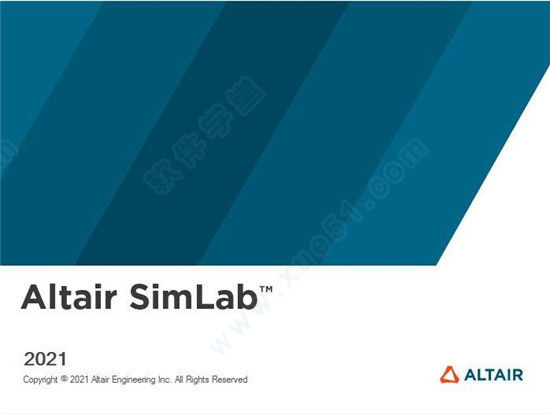
软件特色
1、几何工具
为许多CAD系统提供Geometry访问功能。一种方法是使用特定于CAD的工具套件来访问和显示CAD几何图形。另一种方法依赖于将CAD几何图形转换为Parasolid或STEP格式的转换器。支持具有装配和特征信息的Parasolid,CATIA V5和Pro-Engineer本机几何。在网格划分期间提供了自动CAD几何清理功能。
2、基于镶嵌的工具
Altair SimLab 2021具有用于基于多面表示创建几何或导入各种可视化/细分格式的工具。软件支持I-DEAS的XML查看器格式,Pro-engineer和CATIA的vrml格式,STL格式,Nastran和Abaqus有限元格式。将传入的刻面表示视为几何实体(装配体,实体,面,边和顶点),并对它们执行网格划分和几何编辑功能。
3、网格划分工具
提供基于CAD几何形状或Tessellation/FEM模型的1D,2D和3D手动和自动网格划分工具。自动化的CAD清理和CAD错误检测器是网格划分工具的一部分。目标是为特定过程提供更多的自定义网格划分工具。
4、有限元建模工具
提供了基本的节点和元素创建和操作工具。此工具集中内置了基于FEM的拉伸,清扫,合并和重新编号工具。稍后,使用自定义工具将耗时的手动任务自动化。鼓励用户避免使用FEM工具进行自动化和可重复的过程,因为这些工具依赖于节点和元素编号,而不是基于几何或拓扑的操作。
Altair SimLab 2021安装教程
1、将下载好的压缩包进行解压可以得到安装包以及破解补丁。

2、双击安装包运行安装,勾选我接受许可证协议条款。
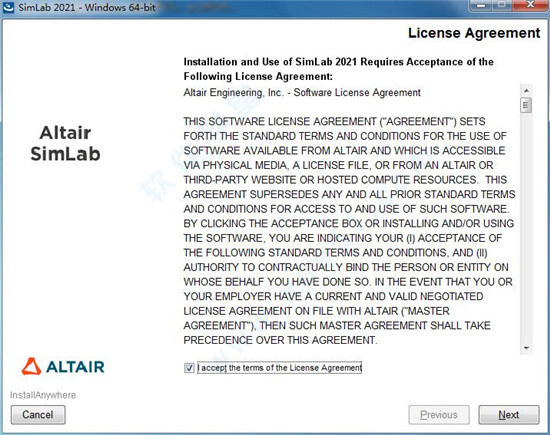
3、选择软件安装路径。
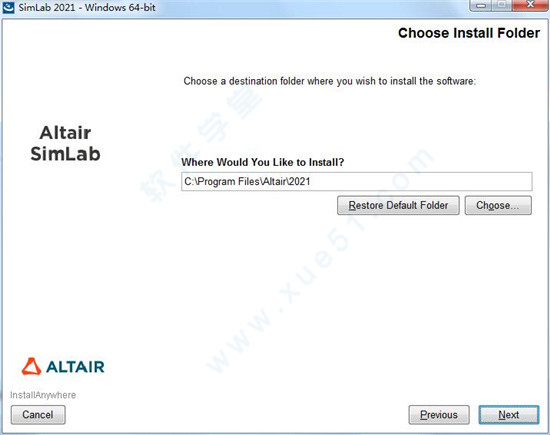
4、安装完成后退出软件。
4、将破解文件夹中的SimLab2021文件夹复制到安装目录中,点击替换目标中的文件。
Altair SimLab 新增功能
1、多物理场解决方案支持
经过重大的进一步发展,此版本现在提供了强大的产品,可满足用户对多物理场分析的需求,涵盖了静态,动力学,传热,流体流动和电磁分析。OptiStruct,Radioss,AcuSolve和Flux求解器现已直接嵌入,以使用户能够快速运行跨多个物理学科的分析。
结果数据的映射功能得到了进一步增强,进一步支持了不同分析类型之间结果的传递。在映射时,源模型大小与目标大小之间的比较避免了诸如使用的单位系统差异或应用的缩放因子之类的错误。
2、专注于新物理学和新产业
提供了许多支持电子行业的新功能,例如通过使用新提供的模板输入其参数来自动生成球栅阵列(BGA),该球栅阵列通常用于将芯片焊接到印刷电路板上。
印刷电路板(PCB)的网格也得到了改善。网格类型可以在十六进制,楔形和四元素之间选择。自动网格选项可在要生成的电路板,芯片和其他PCB组件之间匹配六边形网格。
现在,在新版本中,具有可变厚度的薄实体零件可以自动进行六角网格划分。
进一步的改进领域是CFD模型的模型设置,其重点是求解器,例如AcuSolve和nanoFluidX。边界层生成现在很简单,可以自动生成流体域并支持边界层生成的网格划分。固体和流体/气体颗粒可以同时生成,之前需要进行两步操作。
现在,可以直接对齿轮箱的行星运动进行动画处理,以可视化不同齿轮的速度。
3、几何和网格划分
以新支持的CAD格式提供SolidWorks和Inventor文件,并且非常重要地增强了与外部CAD系统的双向通信。导入时可以识别几何参数,并且可以对其进行操作,从而更改模型的尺寸。可以将结果写入几何文件。
为了促进不同位置的团队之间的轻松协作,将网格与CAD模型的一部分相关联。一旦基于装配体的一部分生成了网格,就可以将其重新导入并自动放置在整个装配体结构中的正确位置。
网格划分功能也得到了显着增强。现在可以交互修改网格的种子。添加了新的网格控件,可根据自动或手动设置在整个网格划分操作中删除孔或槽。可以修改尺寸,例如长度,半径,带有实体元素的网格物体的厚度,而无需删除现有的实体元素。
使用帮助
1、用户界面
用户界面通过多个窗口(例如3D图形窗口,
浏览器,工具栏和图例)显示数据库中的数据。数据可以是几何体,网格,载荷,约束,结果等等。对话框用于提供对产品支持的功能的访问。JavaScript(JScript)和Python脚本可用于中记录和设计自动化。
用户界面利用Unity框架工作,该框架为Altair产品提供统一的用户体验。这为Altair产品提供了独特的风格,而其行为与大多数Windows桌面应用程序一致。
用户界面在Windows和Linux OS上可用。
Windows
用户界面包含多个组件。中心部分是图形窗口,在该窗口中以3D图形形式显示数据库对象(几何,网格,载荷等)。功能区,浏览器,工具栏和其他窗口围绕着该图形窗口。
支持的操作以功能区形式表示。将动作分组为多个功能区(几何,网格划分,装配体,分析等),这使定位特定操作变得容易。可以通过顶部菜单栏中的菜单访问这些功能区。用户还可以通过收集来自不同功能区的功能来创建自己的功能区。
功能区中的动作可以依次打开辅助功能区或对话框。对话框用于为其支持的操作提供输入。对话框的意图和操作输入应基本清楚。有关功能和输入的更多详细信息已记录在案,当焦点对准对话框时,可以通过按F1键进行访问。
具有多个浏览器,这些浏览器将数据库中的数据显示为分层(树)结构。某些数据也可以表格形式显示。
除了可以访问操作的功能区之外,右键单击浏览器对象,图形对象还可以访问对这些对象进行操作的功能。对象。
选择过滤器用于启用屏幕上对象的选择。这些选定的对象收集在一个或多个选择列表中,然后传递给函数以执行。这些过滤器以垂直功能区(选择工具栏)和鼠标右键单击的形式显示。
底部有控件,用于管理屏幕上对象的显示。这组控件在称为视图工具栏的工具栏中。行为和外观也可以通过更改“首选项”对话框中的设置来控制,可以在“文件”菜单中访问该对话框。
其他有用的窗口可以根据用户的感觉显示/隐藏。
接下来的部分将讨论“图形”窗口,“浏览器”,“选择”工具栏,“视图”工具栏的详细信息。可以使用数据库选项卡上的上下文菜单项“复制”来复制数据库。
2、远程解决方案
提供了“远程解决方案”选项,可以在远程服务器(PBS服务器)上提交作业。可以使用“解决方案浏览器”和“导出并解决方案”来完成远程解决方案。
注意:仅Windows平台支持远程解决。
3、以下是Altair SimLab设置远程求解的步骤。
服务器机器
PBS安装:
使用默认安装设置安装最新版本的Altair PBS Professional(有关更多信息,请参阅“Altair PBS Professional安装和升级指南”)。
客户端机器:
步骤1:设定Altair Access Desktop在客户端计算机上安装“Altair Access Desktop”应用程序(推荐的Altair Access Desktop版本“2018.4”或更高版本)。安装后,在客户端计算机上运行Altair Access软件。它将转到“添加群集”对话框。提供集群的详细信息,然后单击“添加”。
注意:有关Altair Access Desktop的更多信息,请单击此处。
步骤2:配置远程求解
打开并转到文件-首选项-系统-远程解决设置。
指向“Altair Access Desktop”安装路径,然后从下拉菜单中选择“Access Desktop Application ID”。
3、执行远程求解
解决方案方法
要以“解决方案”方法执行远程求解,请右键单击“结果”,然后选择“远程求解”,然后保存求解器输入文件。
保存求解器输入文件后,将开始远程求解。Altair Access Desktop将显示远程求解的状态。远程求解完成后,结果文件将保存在用户保存求解器输入文件的位置。完成远程求解后,要查看结果,请在解决方案上单击鼠标右键,然后选择“附加结果”选项,然后选择结果文件。
注意:要增加用于远程求解的处理器或RAM分配的数量,请在解决方案上单击鼠标右键,然后选择“导出设置”。在“Spawn Solver Options”中,指定所需的参数。
经典方法
要以经典方法执行远程求解,请转到分析功能区,然后选择“导出并求解”选项。选择求解器和分析类型,然后打开“使用远程求解器”选项,。然后选择“求解”选项,并将求解器输入文件保存在一个位置。
远程求解完成后,要查看结果,请转到“文件-导入-结果”,然后选择结果文件。选择结果文件后,在“导入结果”对话框中,在导入选项下选择“结果数据”,然后单击“确定”。
注意:要增加用于远程求解的处理器数量或RAM分配,请转到“导出和求解”对话框中的“高级选项”。在“Spawn Solver Options”中,指定所需的参数。
系统要求
系统运行:Windows 7、8.1和10。
仅64位
硬件:具有至少256 MB板载内存的OpenGL图形卡。
当前不支持集成的Intel图形硬件。
内存:4 GB RAM(建议8 GB)。
10 GB或更多的可用硬盘空间。
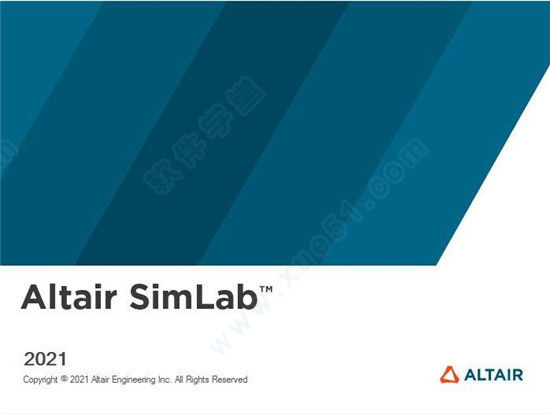

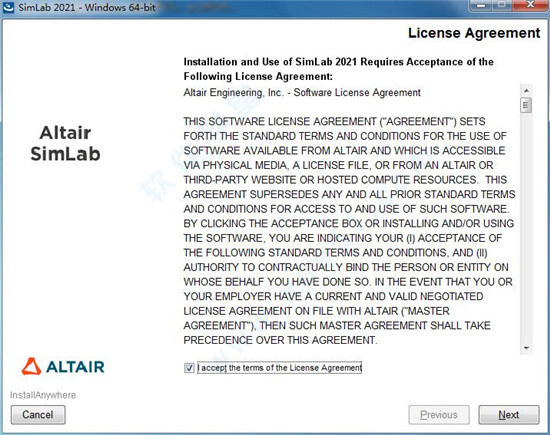
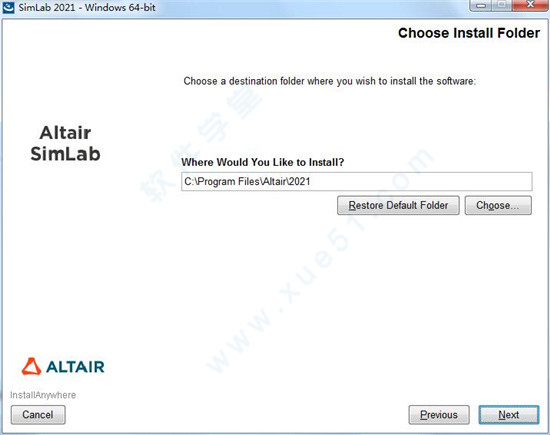
 Altair SimLab2020
3.8GB
简体中文
Altair SimLab2020
3.8GB
简体中文
1条评论
河南省郑州市联通网友
网盘怎么都打不开???????